舊主機再利用,本文將利用Ubuntu開機光碟與VMware虛擬程式,打造客製化的Ubuntu with Live CD/USB運作環境,讓老舊主機立刻變身為運作效能優異的精簡型電腦。
停用套件自動檢查更新功能
在預設情況下,Ubuntu會自動偵測並更新套件版本,此套件自動更新機制除了使軟體套件運作更為穩定外,修正套件本身的安全性漏洞也是主要考量之一。
但由於此實作是要打造出僅執行VMware Horizon View Client的Live CD環境,因此並不需要此自動更新機制(間接地也節省網路頻寬的耗用),若之後有重大安全性漏洞出現,再重新打包已更新安全性套件的Live CD即可。
請於UCK Console環境中修改自動更新套件設定檔「/etc/apt/apt.conf.d/10periodic」內容,將「APT::Periodic::Update-Package-Lists」參數值,由預設的「1」(啟動,並每天自動檢查更新),修改成「0」也就是「永不」自動檢查更新,如圖15所示。
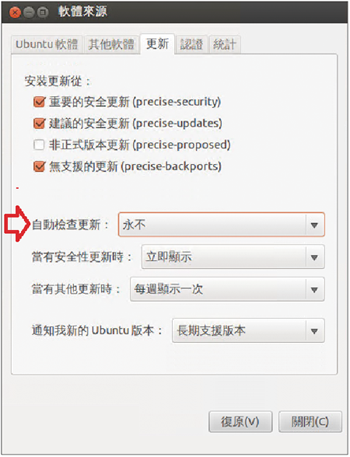 |
| ▲圖15 停用套件自動檢查更新功能。 |
更改時區設定
預設情況下,當Live CD開機後會採用「世界協調時間UTC(Universal Time, Coordinated)」,因此必須將打包的Live CD時區設定為適用於台灣的CST時區。請在UCK Console中執行指令「cp /usr/share/zoneinfo/Asia/Taipei /etc/localtime」,也就是將時區設定改為「Taipei(CST)」。
移除桌面預設圖示並加上View Client捷徑
當Live CD進入Ubuntu作業系統時,在預設情況下,桌面上會看到「安裝Ubuntu 12.04.3 LTS」、「範例」資料夾這兩個圖示(圖16)。
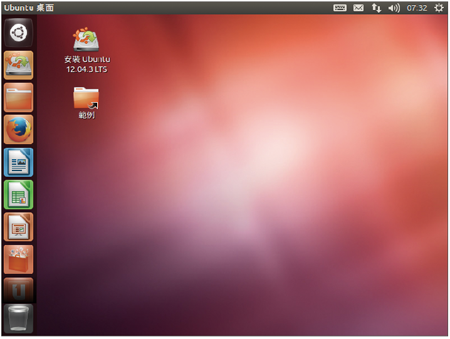 |
| ▲圖16 Live CD進入Ubuntu作業系統桌面後的預設捷徑圖示。 |
但是,這兩個預設圖示對我們來說並沒有用處,因此接著在UCK Console中執行指令「rm -f /etc/skel/examples.desktop」,以便移除這兩個預設圖示。
同時,為了避免屆時使用者不小心關閉VMware Horizon View Client執行程式後,找不到再次執行View Client的執行程式,因此必須在桌面上建立一個VMware Horizon View Client執行程式的捷徑。
請依圖17所示的步驟建立「/etc/skel/Desktop」資料夾,並於其中建立「vmware-view-client.desktop」執行程式的捷徑檔案,其中的參數「Exec」表示屆時將在「全螢幕」模式下開啟VMware Horizon View Client,且自動輸入Connection Server或Security Server的URL,而參數「Name」為該捷徑檔案的名稱。
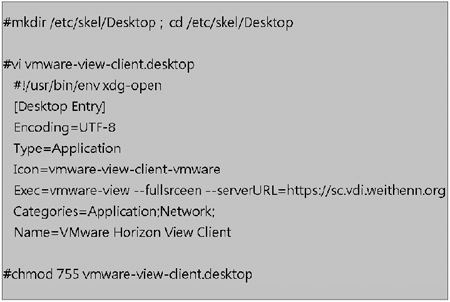 |
| ▲圖17 建立桌面上執行VMware Horizon View Client程式的捷徑。 |
待完成捷徑檔案的建立後,記得給予該捷徑檔案具有「執行」的權限。
開機後自動執行Horizon View Client
此實作的主要目的是為了讓舊有的PC主機,能夠透過Live CD或Live USB的運作機制下,搖身一變成為Thin Client的替代方案。
因此,當透過Live CD或Live USB開機進入Ubuntu作業系統時,能夠自動執行全螢幕的VMware Horizon View Client。
所以,請依照圖18所示的步驟建立「/etc/skel/.config/autostart」資料夾,並建立自動執行檔案「vmview-client.desktop」,以達成開機便自動開啟VMware Horizon View Client程序,並且將VMware Horizon View管理環境中,具備Broker功能角色的Connection Server或Security Server的連接網址鍵入。
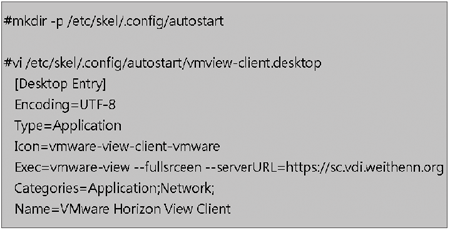 |
| ▲圖18 Live CD/USB開機後,自動執行全螢幕的VMware Horizon
View Client。 |
解決Horizon View Client初始化設定
雖然已經將Live CD設定成開機後自動執行,但VMware Horizon View Client若是在新主機上第一次執行時,都會自動彈出「使用者授權協議EULA(End User License Agreement)」視窗。
當彈出此視窗的時候,需要按下〔Agree〕按鈕才能繼續,同時因為這裡是Live CD運作環境,所以只要PC主機重新開機(例如每天上班時開機),便需要再次按下〔Agree〕按鈕來同意EULA使用者授權協議,此舉同樣會造成使用者操作體驗降低,如圖19所示。
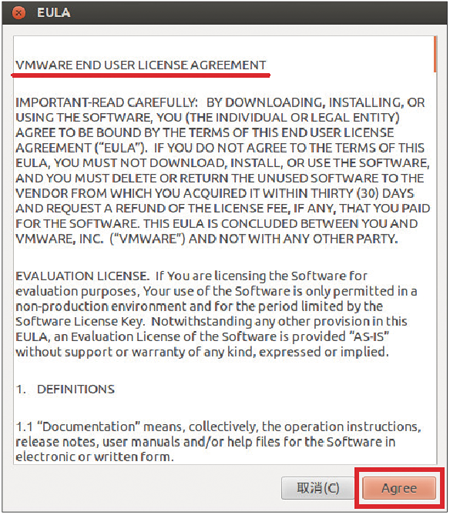 |
| ▲圖19 初次執行VMware Horizon View Client會自動彈出EULA視窗。 |